Med tekniken alltmer sammanflätade med alla aspekter av verksamheten kan CNET @ Work hjälpa dig - prosumers till småföretag med färre än fem anställda - komma igång.
Lag som vill effektivisera hur de kommunicerar bör överväga Echo Show.
Denna Amazon-enhet, som i grund och botten är en Echo-högtalare med inbyggd brandtablett, erbjuder både videosamtal och röstsamtal samt tillgång till Alexa och Alexa-färdigheter, som du kan använda för att kommunicera med medlemmar i ditt lag - - om du vill checka in med dem eller hålla ett konferenssamtal Det fungerar också med Alexa-appen, så även om du är borta från ditt skrivbord kan du ta emot ett samtal från din chef eller medarbetare och förbli i huvudsak ansluten.
Visst finns det flera tillgängliga chatapps på företagsnivå som också ger videosamtal för lag, men Amazon ger vissa fördelar tack vare AI-assistenten Alexa, med sitt växande bibliotek av färdigheter.
Så här kan du dra nytta av kraften i Amazons senaste Alexa-enhet för att omvandla ditt kontor.
Läs också: Amazon Echo Show: En smart högtalare som visar upp tävlingen
Alexa ringer och meddelanden
Tänk om alla i ditt lag hade ett Echo Show sittande på sitt arbetsbord. De skulle alla kunna hålla kontakten, även om de promenerade bort från sina skrivbord en minut. Du ser, Echo Show stöder Alexa-to-Alexa-ringer och meddelanden i USA. Det är en gratis funktion som ger samtal och meddelanden mellan Echo-enheter som stöds och Alexa-appen på kompatibla iOS (9.0 eller högre) och Android (5.0 eller högre) telefoner. Och det använder inte mobila planminuter.
När dina lagmedlemmar har skapat sina Echo Show-enheter, be dem att dela deras kontaktuppgifter med varandra och ladda ner Amazon Alexa-appen från Apples App Store eller Google Play Butik. Därifrån, i Alexa-appen måste de välja konversationsikonen från navigeringsfältet längst ner på appen och följa anvisningarna på skärmen. De måste bekräfta deras namn, möjliggöra åtkomst till deras kontaktlistor och verifiera deras telefonnummer via SMS. Amazon kommer att använda sina adressböcker för att hitta personer som de vet som använder Alexa-appen eller stödja Echo-enheterna, så det borde på den här tiden hitta varje person i ditt arbetslag.
Läs också: Amazon Alexa ringer: Hur ställer du upp och använder det på ditt Echo
Placera en video eller ett röstsamtal
För att ringa via din Echo Show, allt du behöver göra är att säga, "Alexa, ring [namn på kontakt]." Kontakten måste listas under Alexa-appens kontaktskärm, och du måste säga namnet precis som det visas i appen så att Alexa kan förstå din begäran. När du ringer en teammedlem kommer den att ringa till hans eller hennes Alexa app och Echo Show-enhet samtidigt - och din kontakt kan svara på antingen.
För att växla videoaspekten efter att samtalet har börjat, säg "Video [av / på]", eller du kan trycka på på / av-videoknappen på skärmbilden för Echo Show. Med denna inställning kan du snabbt placera ett video- eller röstsamtal till en teammedlem för att till exempel prata om ett pågående arbetsprojekt, snarare än att behöva sluta göra vad du gör och gå över hela längden på kontoret .
När du får ett samtal från en lagmedlem, kommer din Echo Show att låta ett mjukt alarm och lysa grönt. Du kan svara på eller ignorera något samtal från din Echo Show genom att säga "Answer" eller "Ignore." Alternativt kan du trycka på svaret eller ignorera knappen från Alexa-appen på din smartphone. För att avsluta ditt samtal, säg "Häng upp" eller du kan välja slutknappen från Alexa-appen.
Skönheten med denna funktion är att du kan ha en-till-ett-video eller röstsamtal med någon teammedlem från ditt skrivbord, och det tar inte upp någon arbetsyta på din bärbara dator. Du kan fortsätta göra vad du gör, och Echo Show sitter bredvid dig hanterar alla dina samtal. Om du också ska lämna ditt skrivbord när som helst kommer dina samtal automatiskt att skickas vidare till din smartphone, så att du kan hålla kontakten på distans.
Skicka ett röstmeddelande
Att skicka ett meddelande är mycket lättare än att ha ett helt telefonsamtal med en lagmedlem. Bättre än, det är snabbare att skicka ett röstmeddelande än att skriva en ut. Amazons system låter lagmedlemmar avfyra röstmeddelanden, vilket eliminerar behovet av att manuellt skriva ut en komplex tanke eller ringa för att förklara någonting.
För att skicka ett röstmeddelande via en Echo Show, säg bara, "Alexa, skicka [namn på kontakt] ett meddelande" och säg sedan ditt meddelande. Teammedlemmarna kan komma åt sina röstmeddelanden genom att säga till deras Echo Show, "Alexa, spela mina meddelanden". De kan också skicka röstmeddelanden och spela dem tillbaka från skärmen Conversations-skärmen i Alexa-appen (tryck bara på den blå mikrofonknappen i en kontakts samtalstråd för att skicka ett nytt röstmeddelande). När du får ett röstmeddelande får du en anmälan från Alexa-appen på din telefon och lamporna på din Echo Show lyser grönt.

Skicka ett textmeddelande
Du kan också skicka ett textmeddelande till en teammedlem i din kontaktlista - men du måste använda Alexa-appen. På skärmen Konversationer trycker du på ikonen Nya konversationer, välj sedan en kontakt i adressboken och välj textfältet för att öppna tangentbordet. Därifrån, skriv ditt meddelande och tryck på knappen Skicka. Teammedlemmarna får en anmälan och kan läsa ditt meddelande samt svara med en text själva via Alexa appen.
Titta in
Lagledare kommer att älska Echo Shows Drop In-funktionen, men lagmedlemmar kan komma att hata det. Drop In låter Echo Show-användare genast ansluta - handsfree. Du kan aktivera Drop In via Alexa appen och bevilja tillstånd till lagmedlemmar från din adressbok. Sedan, för att släppa in på en lagmedlem, säg bara "Släpp in på [kontaktnamn]" via din Echo Show. Alternativt, på dialogrutan Konversation i Alexa app, välj Drop In-fältet och välj den kontakt du vill släppa in på. Även om du kan använda Alexa-appen för att släppa in på andra enheter, kan andra enheter inte släppa in på Alexa-appen.
När du släpper in på en teammedlem kommer ljusstången på den persons Echo Show att pulsas grönt, och du kommer automatiskt ansluta och kan höra något inom intervallet för den enheten. Din teammedlem bör se en frostat glasvideo som övergår för att rensa video kort efter anslutningen, vilket ger honom eller henne tid att förbereda sig för videosamtalet. Men vem som helst kan stänga av videon när som helst under Drop In genom att bara säga "Video av" eller genom att välja Video Off-knappen på skärmen. Med andra ord, med denna funktion kan din chef nästan komma in på ditt kontor för att säga "Hej" - underbart, eller hur? (Sarkasm.)
Stör inte
Amazon erbjuder en Stör ej funktion så att du kan blockera Alexa från att varna dig om inkommande samtal och meddelanden. Det är uppenbart att det här är praktiskt om du är översvämd med arbete och inte kan vara störd av Joe i nästa båt som vill berätta om sin fisketur under helgen. Att aktivera Stör inte, säg, "Alexa, stör mig inte". För att stänga av funktionen, säg "Stäng av stör inte", eller du kan trycka på knappen Stör ej, på skärmen Echo Show. Att schemalägga Stör inte för en viss tid via Alexa-appen, välj Inställningar från menyn, välj sedan din enhet och tryck på Planerat under Stör ej. Använd sedan skjutreglaget för att växla inte Stör ej av eller på och välj Redigera för att ändra den tid du vill Störa inte för att starta eller avsluta.
Amazon har angett att det kommer att uppdatera Echo Show med fler uppringningsfunktioner i framtiden. Redan har den tillkännagivit planer på att införa samtal väntar, samt förmågan att överföra samtal mellan enheter, ringa samtal i vänteläge, lämna röstmeddelanden och placera ett trevägssamtal. Vi misstänker att det en dag kommer att lägga till möjligheten att göra SMS-textning och gruppvideosamtal, vilket gör Echo Show ännu mer användbart för teamkommunikation. Senast lanserade den multiroom-musik. Men i september stöder funktionen bara låtar från vissa strömmande tjänster. Det betyder att du inte kan använda den för att ha ett multiroom-ljudsamtal (aka intercom) med flera Echo-enheter på ditt kontor - men igen kan den funktionen alltid aktiveras längs vägen med en uppdatering över luften.
Läs också: Tillbaka till skolan: Alexa i din studentrummet (ZDNet)
Alexa produktivitetsförmåga
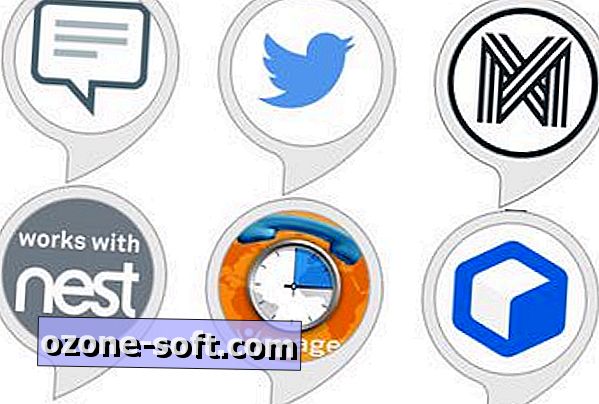
Alexa färdigheter utöka vad du kan göra med ekotillverkningen på arbetsplatsen. För närvarande finns det bara några få färdigheter som dra fördel av enhetens skärm, men med tiden kan du satsa mer Echo Show-specifika färdigheter kommer att vara tillgängliga att använda. Echo-plattformen är trots allt bara några år gammal, och från januari 2017 hade den över 15 000 färdigheter. Utvecklare ser tydligt potentialen och skapar aktivt nya sätt att utnyttja plattformen.
Här är några färdigheter som är värda att kolla nu för att se om de passar ditt lag och dess behov (du kan aktivera någon av dem bara genom att fråga Alexa):
Delta i ett konferenssamtal
Conference Manager av Vonage är en konferensförmåga som gränsar till din Google-kalender för att identifiera ditt nästa konferenssamtal och spara dig besväret med att ringa in. Ställ bara "Alexa, starta mitt samtal" och det kommer att se på din kalender och extrahera sedan konferensinformation och ringa bronummer, mötesnummer och deltagarkod. Det kommer då att ringa dig, så allt du behöver göra är att plocka upp telefonen. Det stöder för närvarande WebEx, Goto Meeting, BlueJeans och Vonage Business konferenser. Kolla in skickligheten härifrån.
Skicka ett SMS-meddelande
AT & T: s sändningsmeddelanden gör det möjligt för AT & T-kunder att skicka sms-sms via sina Amazon Echo-enheter. När du är aktiverad, säg bara, "Alexa, fråga AT & T till text David", följt av ditt meddelande, som "Jag kör sen, men kommer att vara där om 30 minuter." Kolla in skickligheten härifrån. Det finns också en ny Mastermind-färdighet av Convessa som ligger i en sluten beta. Även om vi ännu inte har testat det på grund av väntelistan lovar det att låta Alexa-användare skicka och ta emot sms-textmeddelanden, ringa, ringa upp, ringa till en Chromecast-TV, starta mobilappar, läs och hantera appanmälningar och Mer. Kolla in den skickligheten härifrån.
Kolla ditt Twitter-flöde
För vissa människor är Twitter en distraktion på jobbet, men för andra människor är det ett nödvändigt verktyg för uppdateringar och kommunikation i realtid. Om ditt team är beroende av Twitter för att stanna i slingan, överväga att prova Twitter Reader-skickligheten. Det är gjort av Twitter själv. När den är aktiverad och länkad till ditt konto kan den läsa din tidslinje, nämnder, retweets och gillar. Det låter dig också söka tweets. För att komma igång, säg "Alexa, fråga Twitter vad som händer." Tyvärr tillåter du dig inte att skicka tweet. Kolla in skickligheten härifrån.
Chatta med Slack
Om ditt team använder Slack för att kommunicera, överväga Chat Bot for Slack. Det är inte en officiell Slack-skicklighet, men efter att du har länkat ditt Slack-konto kommer det att låta dig skicka till Slack - handsfree - med din Echo Show. Allt du behöver göra är att säga Slack kanalnamnet och meddelandet du vill posta. Vi kan se denna färdighet som är till nytta om du gör något nära ditt skrivbord och inte lätt kan komma till din bärbara dator för att svara på lagmedlemmar. Kolla in skickligheten härifrån.
Läs också: Slack lägger till skärmdelning för videosamtal (ZDNet)
Ange en påminnelse eller timer
Du kan ställa in påminnelser och namngivna timers via Alexa, vilket är användbart om du har problem med att hålla på uppgiften och behöver en knuffa då och då. Säg bara, till exempel, "Alexa, påminna mig om att ringa David klockan 16.00" och det kommer att meddela dig vid rätt tidpunkt. Påminnelser är knutna till enheten du ställer in på, så förvänta dig inte att ställa in en påminnelse på ditt kontor och höra den på Echo Show i ditt vardagsrum senare.
Alexa stöder också nu namngivna timers. Du kan kontrollera hur mycket tid som är kvar på en viss timer genom att fråga, "Alexa, hur mycket tid är kvar på min lunch break timer?" och det kommer att låta dig veta. Alternativt kan du använda en kompetens från tredje part för dina påminnelser och timers. Den kubiska påminnelsen låter dig ställa in påminnelser utlöst av tid, väder och tv-scheman, av alla saker. Så, du kan säga, "Alexa, berätta kubik att meddela mig när nästa episod av" Silicon Valley "börjar." Kolla in skickligheten härifrån. Vi vet inte varför du skulle titta på TV medan du är på jobbet, men dessa funktioner är verkligen till hjälp när det gäller att försöka slutföra uppgifter i tid.
Kontrollera kamerans matning
Använder ditt kontor Nests inbyggda säkerhetskamera? Om så är fallet kan du aktivera Nest Camera-skickligheten för att börja spela live video till din Echo Show. Bara säga, "Alexa, visa lobbyn kameran" eller "Alexa, visa mat från lunchrummet." Kolla in skickligheten härifrån. Var noga med att bläddra i Amazons skicklighetsbibliotek för andra användbara kamerakunskaper, till exempel Ring Video Dörrklocka.
För mer intressanta Alexa produktivitetsförmåga, se ZDNets beredning här.
Amazon expanderar aktivt hur vi kan använda sina Echo-apparater, inklusive det nya Echo Show, antingen genom att rulla ut uppdateringarna själva eller genom att tillåta utvecklare att skapa nya färdigheter. Till exempel samarbetade Microsoft och Amazon nyligen för att möjliggöra för sina respektive personliga digitala assistenter att arbeta tillsammans. Det betyder att du snart kommer att kunna säga till din Echo Show, "Alexa, öppna Cortana." Eller om du använder en Windows 10-enhet kan du säga "Cortana, öppna Alexa." Echo Show är redan en användbar enhet för en-till-en video- och röstsamtal, röst- och textmeddelanden och konferenser med gruppmedlemmar.
Det är bara en fråga om tid innan Amazon lägger till ännu fler funktioner, vilket gör Echo Show till ett kommunikationscentrum för företag av alla storlekar. För närvarande tycker vi dock att det är idealiskt för små grupper som letar efter intressanta sätt att spruce upp hur de håller kontakten och håller sig produktiva.
Relaterade historier:
- Amazon Alexa: Den smarta personens guide (TechRepublic)
- Hur man blir en Alexa utvecklare (TechRepublic)













Lämna Din Kommentar